点击查看:u盘装系统_u盘启动盘制作工具_一键u盘安装系统_pe工具箱
点击查看:BIOS设置图解教程
点击查看:电脑开机显示“DISK Boot Failure,Insert System Disk And Press Enter”
点击查看:如何使用通用pe工具箱里的MHDD工具检测硬盘坏道
点击查看:ntldr is missing怎么解决
点击查看:通用pe工具箱u盘启动盘制作工作具教你如何解决 BOOTMGR is missing 问题
点击查看:通用PE工具箱装系统(V6.0)——安装Ghost版XP、WIN7系统
现在u盘装系统已经成为了装系统的常用方式了,人们都已经渐渐的开始抛弃掉光盘装系统的方法了。但是说到装系统一定得用u盘装么?不一定,因为有些电脑不支持u盘启动。那么如何查看电脑是否支持u盘启动呢?今天通用pe工具箱小编就给大家说说这个问题。
1、将制作好的通用pe工具箱启动盘连接上电脑,然后重启电脑,当出现开机画面后按下对应的机型启动快捷键,系统会进入到Boot Menu(启动菜单);
2、在Boot Menu菜单中我们可以看到一个“Removable”选项,我们将光标移到这个选项,按下回车键选择,打开Removable后我们可以查看里面是否有USB选项,如果有,则说明电脑支持u盘启动,如果没有这个选项,那就说明电脑目前不支持u盘启动。
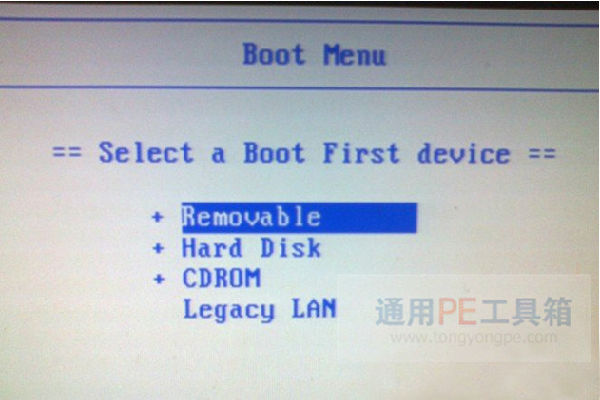
还一种情况就是苹果电脑了,查看是否是支持u盘启动很简单,我们只需要开机按紧option(alt)便可看的是否支持u盘启动(下图为支持u盘启动的截图)。

不同机型的电脑进入到Boot Menu菜单的方式可能不同,但是查看电脑是否支持u盘启动的方法大致是一样的,小编提醒大家在用u盘装系统之前最好先查看自己的电脑是否支持u盘启动,如果不支持的话那么我们装系统的准备也就没什么意义了。
如果大家在装系统方面有任何问题的话,都可以来通用pe工具箱u盘启动盘制作工具官网查看教程寻求帮助。
相关文章